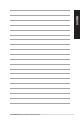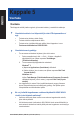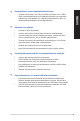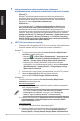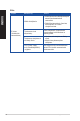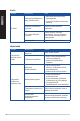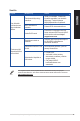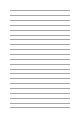User's Manual
Kappale 5: Vianhaku44
SUOMI
SUOMI
?
Haluan palauttaa tai peruuttaa muutokset oman tietokoneeni
järjestelmäasetuksiin vaikuttamatta henkilökohtaisiin tiedostoihin tai dataan.
Windows
®
7:
Windows
®
-järjestelmän palautusominaisuus sallii sinun palauttavan tai
peruuttavan muutokset tietokoneesi järjestelmäasetuksiin vaikuttamatta
henkilökohtaiseen dataasi kuten asiakirjat tai valokuvat. Katso lisätietoja
Kappaleen 2 osasta Järjestelmäsi palauttaminen.
Windows
®
8.1:
Voit käyttää Windows
®
8:n Refresh everything without affecting your
les (Virkistä kaikki ilman vaikutusta tiedostoihisi) -palautusvalintaa
palauttaaksesi tietokoneen järjestelmäasetuksiin tehdyt muutokset tai
kumotaksesi ne ilman vaikutusta henkilökohtaisiin tietoihisi, kuten asiakirjat tai
valokuvat. Käytä tätä palautusvalintaa napsauttamalla Charms bar -palkissa
Settings (Asetukset) > PC Settings (PC-asetukset) > Update and recovery
(Päivitys ja palautus) > Recovery (Palautus), valitse Refresh everything
without affecting your les (Virkistä kaikki ilman vaikutusta tiedostoihisi)
ja napsauta Get Started (Näin pääset alkuun).
?
HDTV:llä olevaa kuvaa on venytetty.
•
Se aiheutuu siitä, että näytöllä ja HDTV:llä on eri resoluutiot. Aseta näyttöruudun
resoluutio sopimaan HDTV'lle. Kuvaruudun resoluutio muuttaminen:
Windows
®
7:
1. Tee jokin seuraavista avataksesi Screen Resolution (Näyttöruudun
resoluutio) -asetusnäyttöruudun:
• Napsauta > Control Panel (Ohjauspaneeli) > Appearance and
Personalization (Ulkonäkö ja henkilökohtaistaminen) > Display
(Näyttö) > Change display settings (Muuta näytön asetuksia).
•NapsautahiirenoikeallapainikkeellamissätahansaWindows-
työpöydälläsi. Kun ponnahdusikkuna ilmestyy, napsauta Personalize
(Henkilökohtaista) > Display (Näyttö) > Change display settings
(Muuta näytön asetuksia).
2.
Aseta resoluutio. Katso resoluutio dokumentaatiosta, joka tuli HDTV'n mukana.
3. Napsauta Apply (Käytä) tai OK. Sen jälkeen napsauta
vahvistusviestissä Keep Changes (Säilytä muutokset).
Windows
®
8.1:
Tee jokin seuraavista avataksesi Screen Resolution (Näyttöruudun
resoluutio) -asetusnäyttöruudun:
Start -käynnistysnäytöstä
a) Käynnistä All Apps (Kaikki sovellukset) -näyttö ja kiinnitä ohjauspaneeli
Start -käynnistysnäyttöön.
Katso lisätietoja Pinning an app on the Start Screen (Sovelluksen
kiinnittäminen Start -näyttöön) -toiminnosta kohdasta Working with
Windows
®
Apps (Työskentely Windows
®
-sovellusten kanssa).
b) Napsauta ohjauspaneelissa Appearance and Personalization (Ulkoasu
ja mukauttaminen) -valinnassa Adjust screen resolution (Säädä
näytön tarkkuutta) -kohtaa.
Työpöytätila-näytöstä
a) Käynnistä Työpöytä-tila Start -käynnistysnäytöstä.
b) Napsauta oikealla missä tahansa kohdassa Työpöytätila-näytössä. Kun
ponnahdusvalikko tulee näkyviin, napsauta Personalize (Mukauta) >
Display (Näyttö) > Change display settings (Muuta näyttöasetuksia).